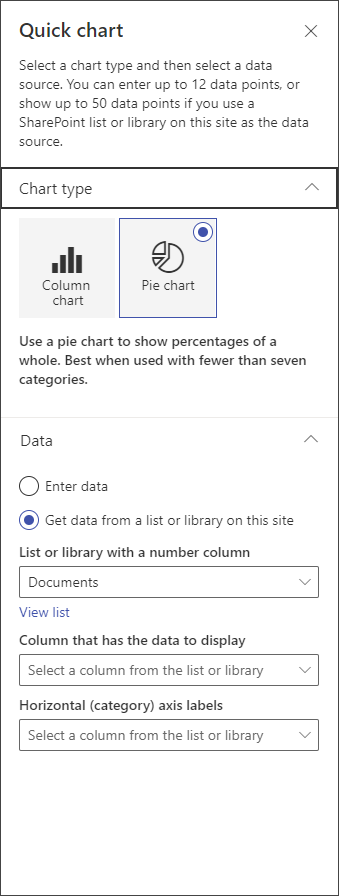Når du legger til en moderne side på et nettsted, legger du til og tilpasser nettdeler, som er byggeblokkene på siden. Denne artikkelen beskriver nettdelen for hurtigdiagram.
Obs!: Noe funksjonalitet innføres gradvis for organisasjoner som har valgt å delta i Målrettet utgivelse-programmet. Dette betyr at du kanskje ikke kan se denne funksjonen, eller den kan se annerledes ut enn det som beskrives i hjelpeartiklene.
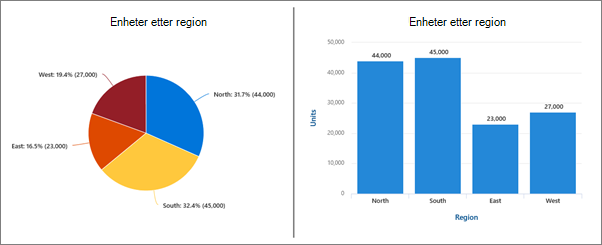
Bruk nettdelen for hurtigdiagram til å legge til enkle, grunnleggende diagrammer på siden. Skriv inn datapunktene, eller hent data fra en liste eller et bibliotek, legg til etiketter, velg diagramtype (kolonne eller sektor) og publiser.
Legge til nettdelen for hurtigdiagram
-
Hvis du ikke allerede er i redigeringsmodus, klikker du Rediger øverst til høyre på siden.
-
Hold musepekeren over eller under en eksisterende nettdel eller under tittelområdet, klikk

-
Hvis du vil legge til en tittel, klikker du på diagrammet. Du ser et alternativ for å gi diagrammet et navn.
-
Klikk Rediger nettdel

-
Velg en diagramtype i verktøykassen til høyre.
-
I Data-delen velger du å skrive inn data manuelt eller hente data fra en eksisterende SharePoint liste eller bibliotek.
Skriv inn data manuelt:Velg alternativet Skriv inn data, og legg deretter til en etikett og en numerisk verdi for hvert datapunkt. Klikk + Legg til for å opprette flere datapunkter opptil maksimalt 12 datapunkter.
Hente data fra en SharePoint listeeller bibliotek: Velg alternativet for å hente data fra en SharePoint-listeeller et bibliotek på dette nettstedet , og velg deretter listen eller biblioteket.
-
Formater diagrammet ved å tilordne datakilder fra listen eller biblioteket. I delen Kolonne som inneholder data som skal vises, må informasjonen i denne delen være en numerisk verdi for at hurtigdiagrammet skal fungere som det skal.
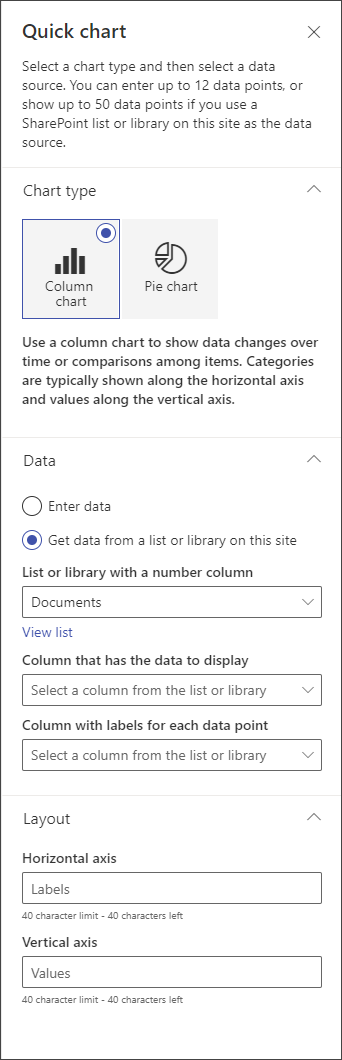
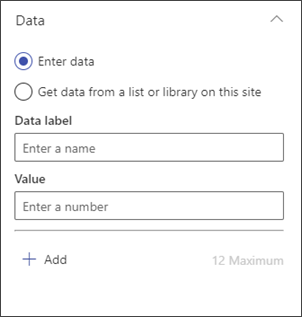
Obs!: Alternativet for å hente data fra en SharePoint eller et bibliotek på dette nettstedet er ikke tilgjengelig i SharePoint Server 2019.
-
Hvis du oppretter et stolpediagram under Oppsett ,kan du eventuelt legge til etiketter for den vannrette aksen (x) og den loddrette aksen (y) for stolpediagrammer.